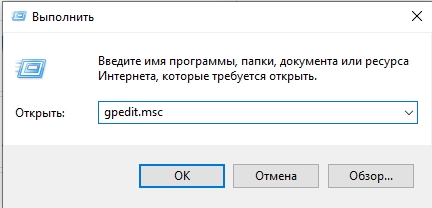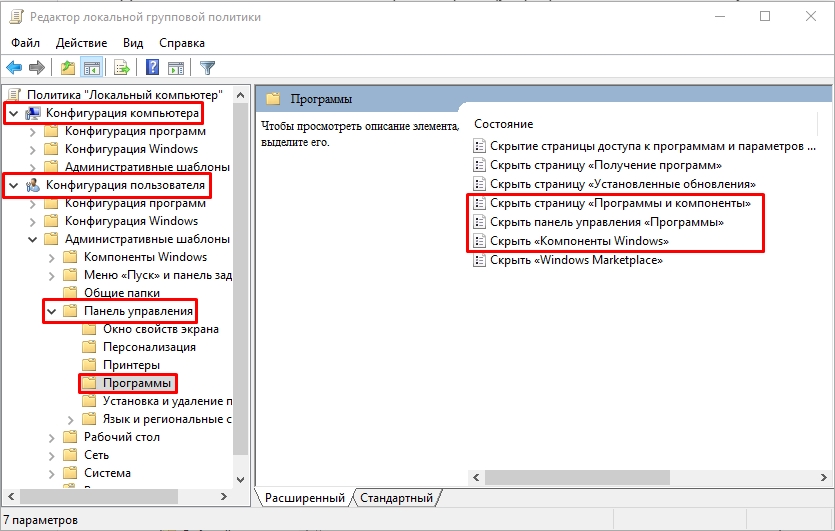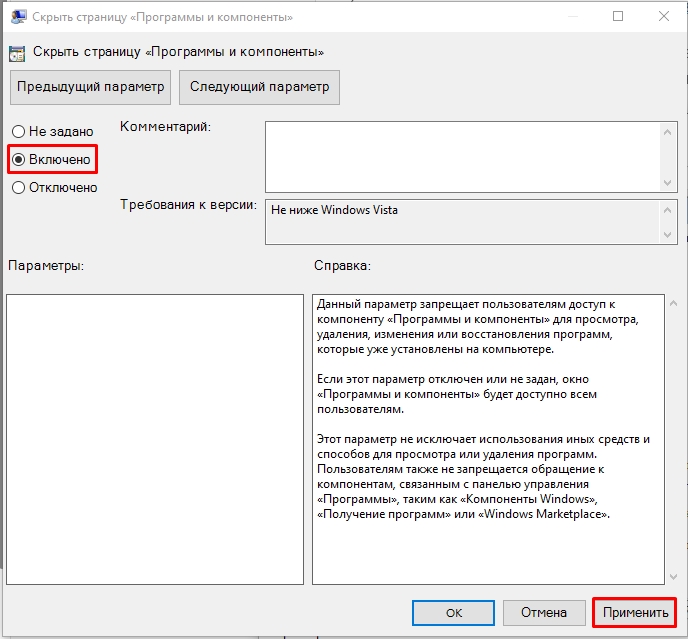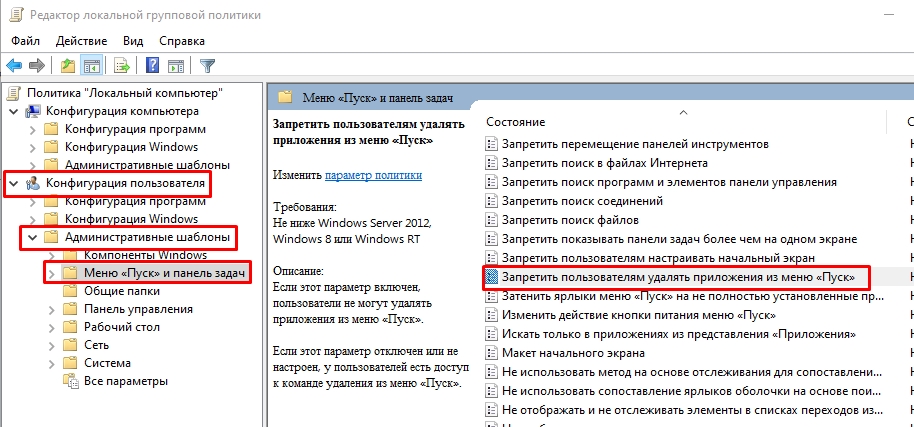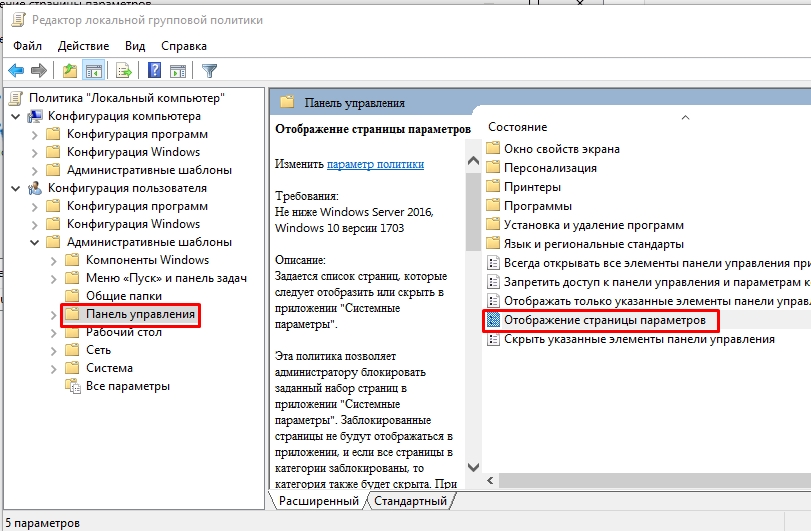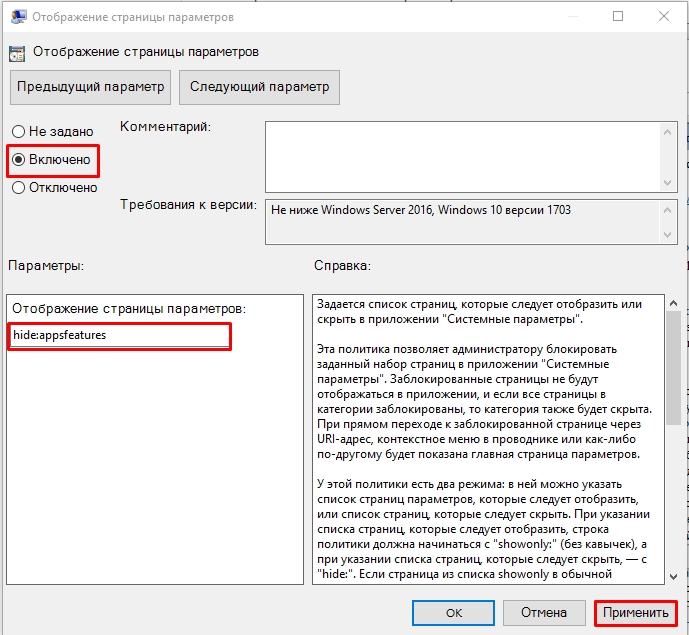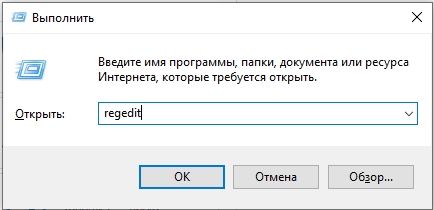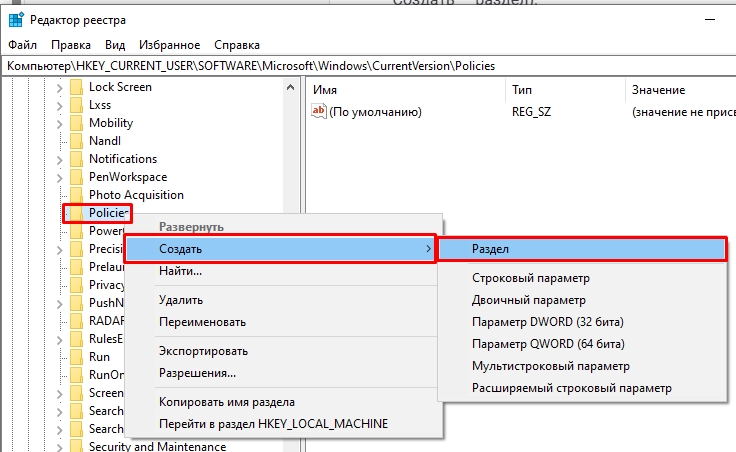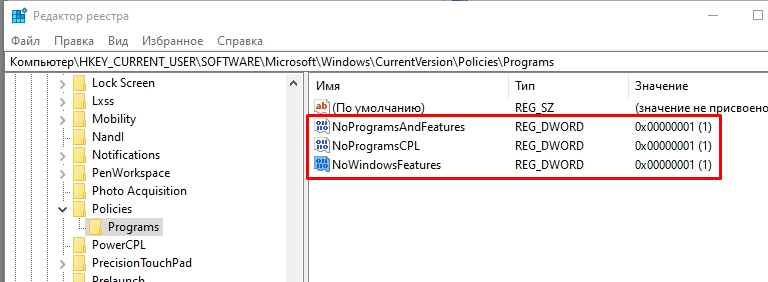Всем привет! Сегодня мы поговорим про то, как запретить удаление программ в Windows 11 и 10. Кстати рекомендации из статьи ниже подойдут и для более старых версий. Но начнем с определения и нюансов насчет прав пользователей в операционной системе.
Права и пользователи в Виндовс
Напомню, что в Windows есть несколько типов пользователей. Первый – администратор, под которым обычно сидят большинство пользователей. У этого юзера почти безграничные права, и он может как удалять, так и устанавливать программы. Есть простой пользователь, у которого данных прав нет. Поэтому для начала я советую создать подобного юзера у вас на ПК. Соответствующие инструкции можете глянуть по ссылкам ниже.
- Как создать учетку в Виндовс 10.
- Как создать локального пользователя в Windows 11.
- Локальные пользователи и группы.
Вам нужно создать именно локальную учетную запись с обычными правами (не администратора). Также для обычного пользователя вы сможете устанавливать программы, но с вводом пароля от администратора. Ниже уже поговорим про ограничения, которые можно добавить для администратора.
Способ 1: Редактор локальной групповой политики
Данный способ поможет выключить возможность удалять программы в Windows 10 и 11 даже для администратора.
- Зажмите клавиши:
+ R
- После этого введите запрос:
gpedit.msc
Вылезла ошибка? – Читаем эту инструкцию.
- В левом блоке окна раскройте главный раздел «Конфигурация пользователя».
- Далее перейдите в папку «Административные шаблоны» и найдите там подраздел «Панель управления».
- Останется раскрыть папку «Программы».
- Смотрим теперь в правый блок окошка. Вам нужно поочередно, с помощью двойного щелчка левой кнопки мыши открыть настройки, выделенные ниже.
- Включаем их и применяем конфигурацию. Еще раз повторюсь, что это нужно сделать для трех настроек.
- Далее в соседней папке в «Меню Поиск и панель задач» включаем конфигурацию:
Запретить пользователям удалять приложения из меню «Пуск»
- В «Панели управления» откройте «Отображение страницы параметров».
- Включите и установите параметр:
hide:appsfeatures
Да обычный пользователь не сможет удалить программу через панель управления или меню Windows, но он сможет это сделать с помощью встроенного деинсталлятора, который обычно находится в папке программы (или игры). Также он сможет это сделать с помощью сторонних деинсталляторов.
Способ 2: Редактор реестра
Способ второй полностью дублирует то, что мы делали в первом, только мы будем использовать для этого записи в редакторе реестра.
- Зажимаем:
+ R
- Вводим:
regedit
- Пройдите по пути:
HKEY_CURRENT_USER\Software\Microsoft\Windows\CurrentVersion\Policies
- Если в папке «Policies» нет раздела «Programs» – создайте его с помощью ПКМ.
- Теперь вам нужно создать три настройки в этом разделе, чем ПКМ по пустому месту в правом блоке окна. Создаем параметры DWORD (32-бита):
NoProgramsAndFeatures
NoProgramsCPL
NoWindowsFeatures
- Откройте эти параметры и задайте каждому значение один:
1
- Заходим теперь в папку:
HKEY_CURRENT_USER\Software\Policies\Microsoft\Windows\Explorer
- Создаем DWORD (32 бита) параметр:
NoUninstallFromStart
- Ставим значение один:
1
- В папке:
HKEY_LOCAL_MACHINE\SOFTWARE\Microsoft\Windows\CurrentVersion\Policies\Explorer
- Нужно создать строковый параметр:
SettingsPageVisibility
- Установить значение:
hide:appsfeatures
gpupdate /force
- Перезагружаем комп.
Сразу хочу предупредить, что все эти способы не особо надежные, и для продвинутый пользователь все равно сможет найти способ обхода с помощью сторонних программ. До новых встреч на портале WiFiGiD.RU.